AI加持功能优秀 WPS 2019新版详细体验
WPS Office在推出的时候,受到了不少用户的好评,它终于打破了微软Office的垄断,让国内用户用上国产的办公组合工具。
7月3日金山公司正式发布了WPS Office 2019,据说有惊喜功能,且能让用户改观,那我们赶紧来体验一下吧。

WPS Office 2019的安装依然采用一键安装模式,在安装选项中则多了一个“默认使用wps打开pdf文件的选项”,看来新版对PDF文档的支持应该有所增强。
安装包大小为96.6 MB,依然小巧玲珑,依然对个人用户实施免费策略。此外,这次还发布了MAC版本,至此,WPS实现了目前流行平台的全覆盖。

安装完毕,之前WPS的桌面三套件(WPS文字、WPS表格、WPS演示)外加一个WPS HS快捷方式都不见了,在WPS Office 2019中都被统一为了WPS 2019,这也就是新版WPS的新特性--整合。
不仅仅是快捷方式合并,原来WPS独立的四件套,在WPS Office 2019也被整合在了一起,具体如何,我们且往下看。

统一后的WPS Office 2019主界面采用了新的界面样式,新的主界面更具现代风格并且显得比较的简洁美观。

在WPS Office 2019主界面首页,左侧为功能选项栏,除了打开和新建按钮外,WPS Office 2019还将常用的附加功能列表在了这里。
在功能选项栏旁边则是用户常用文档位置以及最近访问文档列表(可以同步显示多设备文档内容)。而在最右侧则有个消息中心,通知用户云文档更新情况、待办事宜、备注事项以及有个天气预报。
WPS Office 2019支持换肤功能,用户可以设置不同风格的皮肤外观,目前内置了五种不同风格的皮肤界面。而官方所说的可以自定义界面字体功能,小编找了半天都没找到在哪里可以设置。

↑↑↑换肤功能

↑↑↑换肤效果(午夜)

↑↑↑换肤效果(猫咪的一天)
在WPS Office 2019主界面首页集成了一个全局搜索框,用户可以用它全局搜索本地硬盘里的文件(首次使用需等候索引),也可以查找稻壳里的模板。

此外在右上方还有一个工作区管理按钮,点击后可以显示各个设备里的正在打开的文件,用户也可以在这里分类浏览与管理打开的标签。

统一窗口 标签切换
通过WPS Office 2019的新建按钮,我们可以像以前那样新建WPS文字、WPS表格、WPS演示文档以及流程图、思维导图以及秀堂,依然可以选择丰富的内置模板。
不同以前的是,在WPS Office 2019中WPS文字、WPS表格、WPS演示可以在同一窗口下,而不是在独立的窗口下,用户可使用标签按钮来进行切换(标签图标可区分各类文档)。

↑↑↑WPS Office 2019新建文档界面

当然,如果你想让某个文档独立一个窗口,也可以通过拖拽标签形式将该文档拖拽出窗口范围将其独立为一个窗口,相反的也可以将某个独立窗口合并到另一个窗口下。
而各文档的操作界面与旧版类似,只是界面工具图标有所更改,而且新版将旧版原来在工具栏底部显示的标签按钮移动到了上方。具体有哪些功能变化,由于时间关系,小编还没对比出来,在后续文章里再行体验。

↑↑↑WPS文字2019操作界面

↑↑↑WPS文字2016操作界面
流程图与思维导图
除了WPS文字、WPS表格、WPS演示三大功能套件外,WPS Office 2019还支持了流程图(内置多种类型流程图及丰富模板)及思维导图(同样内置丰富模板)。这样一来,办公人员就不用另外安装其它软件来补充这两个较常用到的办公文档类型的制作了。

↑↑↑流程图

内置PDF阅读工具
WPS Office 2019内置了PDF阅读工具,让用户可以快速的打开PDF文档,目前该工具除了让用户可以阅读PDF文档外,还能换PDF文件为word格式、进行注释、合并PFD文档、拆分PDF文档及签名等功能。可惜的是不能直接的编辑PDF文件。

↑↑↑PDF阅读器
内置网页浏览器
WPS Office 2019内置了一个简单的网页浏览器,当用户点击文档里的链接内容时,默认使用内置浏览器打开链接内容。
该内置浏览器拥有基本的浏览器功能,前进后退按钮及地址栏,拥有下载工具,可以将网页添加到WPS首页,也可将网页另存为PDF文件。

丰富的模板库让你不必从零开始
办公文档如果从零开始制作那是个痛苦且艰难的活。要快捷美观的话,那一个好的模板可以帮用户提高不少效率。
WPS Office 2019内置了稻壳儿内容资料库,资源库提供了丰富的模板、范文、图片等各种素材资源,从求职简历到总结计划、合同协议等常见应用文档模板和相关素材都有提供,有了模板的帮忙,你就负责数据和文字就好了。

AI加持 小墨能帮你校稿和做个专业的PPT
WPS Office 2019加入AI服务功能,推出墨斗智能助手“小墨”,可提供模拟人的智能助手服务,那么小墨可以帮助用户干些什么呢?
在写稿的时候,小编写稿完毕都要校对几次,以避免错别字,可是即便如此,还是免不了有错别字的出现。
使用WPS Office 2019就可以让小墨来帮忙校对稿件,寻找可能的错别字与不适合的措辞。
官方说明,尽管现在小墨还比较的呆板,不过它正在不断的学习,你的每一次修正都是它学习的经验哦,将来小墨完全有能力及时发现你的错误之处。可惜的是请原谅小编没有找到怎么让小墨校对稿件。

小墨的还有一个技能就是可以帮助用户创作一个美观的PPT。
在演示中,只需要在WPS演示里输入文字以及数据,小墨就会自动的帮助用户生成一个整齐优雅的幻灯片,甚至包括了图片和图表,小墨还能自行智能图文排版,一键将丑到不忍直视的PPT达到美颜效果。

↑↑↑小墨询问职业

↑↑↑小墨自动生成的模板
丰富的附加工具
WPS Office 2019带有一个应用中心,用户可以用它来添加一些实用的小工具,如文档修复、PDF转Word、数据恢复等,不过部分工具需要会员才能使用。

最为惊喜的没有广告设计
最让小编惊喜的就是,在小编测试过程中,竟然发现WPS Office 2019没有广告,没有了弹窗广告,有种绿色化WPS的感觉,还不错。

↑↑↑这类家伙在WPS Office 2019中已经不见了
总结
WPS Office 2019给用户带来了一个绿色化的WPS,没有广告的设计值得赞许,加上多合一的操作界面让用户可以更加方便快捷的在各类文档中进行穿梭切换,覆盖目前流行操作平台并可多平台同步的设计让用户可以轻松延续工作。
还有正在不断成长的AI小墨助手的加持,让用户写稿或制作PPT时更加的轻松,你也来体验一下吧。








 iOS 13.4正式版升级体验:信号提升、更
iOS 13.4正式版升级体验:信号提升、更 90年代热血回忆 小米有品开卖NEOGEO M
90年代热血回忆 小米有品开卖NEOGEO M 微软提高Win10稳定性:部分用户先当小
微软提高Win10稳定性:部分用户先当小 绿米联创与Sonos达成战略合作,打造全
绿米联创与Sonos达成战略合作,打造全 日本推10Gbps万兆宽带:月费约380元
日本推10Gbps万兆宽带:月费约380元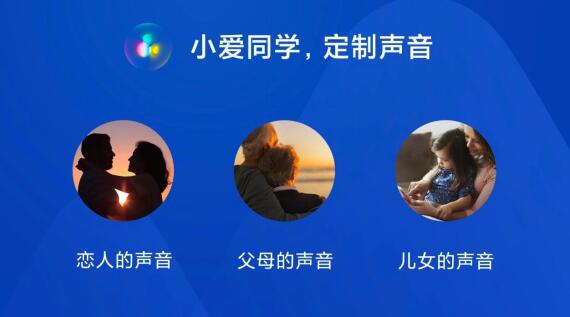 小爱同学定制声音、定制唤醒词,震撼
小爱同学定制声音、定制唤醒词,震撼


